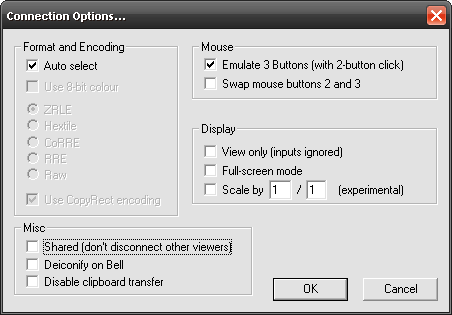El objetivo de esta práctica es comprender y ver en la práctica el funcionamiento de las aplicaciones para el control remoto de equipos y visualizar el escritorio de otras máquinas. Para ello instalaremos un servidor VNC y repasaremos sus opciones de configuración. Posteriormente utilizaremos el visor de VNC para acceder a terminales que tengan instalado el servidor y comprobar su funcionamiento.
Cuestiones:
1. Especificar todas las opciones que tenemos a nuestra disposición cuando nos conectamos a un servidor VNC y explicar su efecto.
- Format and encoding
- AutoSelect –> El cliente seleccionara las opciones automaticamente
- Use 8-Bit colour –> Reduce la profundidad de color de las imágenes a enviar para reducir el ancho de banda necesario para el comportamiento fluido de la sesión
- Algoritmos de compresion
- ZRLE — Usa Run Length Enconding de la libreria zlib.
- Hextile — separa rectangulos en grupos de 16×16 y los manda usando RLE.
- CoRRE — Es una variante de RRE, usando rectangulos de 255×255 como máximo.
- RRE — Rise and Run length encoding es una version 2D del RLE.
- Raw — sin compresión.
- Use CopyRect encoding — Es un algoritmo eficiente para cuando algo se mueve, los unicos datos que se envían es el movimiento de un rectángulo. También puede ser eficiente para un patrón repetido
- Mouse:
- Emulate 3 Buttons (with 2-buttion click): Emula el tercer botón del ratón
- Swap mouse buttons 2 and 3 intercambia el 2 y 3 botón del ratón.
- Display
- View only (inputs ignored): No envia los eventos del teclado ni del ratón producidos por el cliente
- Full-screen mode: Habilita el modo pantalla completa
- Scale by : Nos que el cliente cree una ventana escalada de las imágenes que recibe del servidor
- Miscelanea
- Shared: No desconecta a otros clientes que esten conectados.
- Deiconify on Bell: reproduce los mensajes de la campana del servidor en el cliente.
- Disable clipboard transfer: inhabilita la interaccion de los portapapeles del cliente y del servidor.
2. Comentar los grupos y parámetros de los mismos en la configuración del servidor VNC.
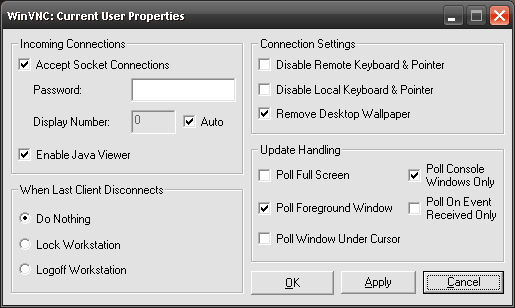 Incoming Conections:
Incoming Conections:
- Acept Socket Connection –> acepta conexiones a través de sockets (una ip, un protocolo y un puerto)
- Password : la contraseña para autenticarse
- Display Number: El numero de pantalla a mostrar.
- Enable Java Viewer: Permite la posibilidad conectarse a través de un navegador usando un applet de Java
- Connection Settings:
- Disable Remote Keyboard & Pointer — Deshabilita teclado y ratón remoto
- Disable Local Keyboard & Pointer — Deshabilitar el teclado y el ratón del servidor.
- Remove Desktop Wallpaper — Cambia el color de fondo de escritorio por un fondo de un color liso para mejorar el rendimiento.
- When last Client Disconnects: Opciones cuando el servidor queda sin clientes conectados
- Do nothing: no hace nada.
- Lock Workstation: bloquea el servidor solicitando la contraseña de usuario.
- Logoff Workstation: el servidor cierra la sesión del usuario.
- Update Handling — Manejo de las actualizaciones de pantalla
- Poll Full Screen– Enviá la pantalla completa
- Poll Foreground Window — Enviá la ventana seleccionada.
- Poll Window Under Cursor — Enviá la ventana que esta bajo el cursor
- Poll Console Windows Only– Con esta opción las únicas ventana que serán refrescadas son consolas de comandos.
- Poll On, Event Received Only: Solo actualizara la pantalla inmediatamente después de que el cliente envié un evento de teclado o ratón.
- Comandos Servidor:
- Add New Client: permite crear una conexion con un cliente que este en modo escucha.
- Register Vnc Server Service: crea un servicio en el ordenador servidor que arranca el servidor de VNC.
- Run Service Helper: Crea el icono en la barra de tareas “en caso de arrancarlo como servicio”.
- Show About Box: Muestra información sobre la versión actual de VNC.
- Sow Default properties: Muestra las opciones predeterminadas del servidor.
- Show User Properties: Muesta la información acerca de los usuarios conectados.
- Unregister VNC Server Service: Elimina el servicio del servidor.